Informação preliminar

Antes de chegar ao cerne do tutorial, vamos explicar como comprar Spotify Premium no iPhone, parece correcto fornecer-lhe algumas informações preliminares. Em primeiro lugar, vamos tentar entender quais são as diferenças entre a versão gratuita do serviço e a paga.
Basicamente, o Versão gratuita do Spotify permite reproduzir todas as faixas musicais da plataforma, mas apenas no modo shuffle (em smartphones; essa limitação não existe em computadores e tablets), com intervalos comerciais e com o queidade de áudio de nível médio. Além disso, o número de saltos possíveis é limitado e o conteúdo não pode ser baixado para reprodução offline.
Todas essas limitações podem ser contornadas assinando o Versão premium do serviço, ao custo de 9,99 euro / mês (Ou 119,88 euros / ano) Planos também estão disponíveis Premium for Family (ao custo de 15,99 euro / mês) E Premium para Estudante (ao custo de 4,99 euro / mês), que incluem todos os recursos do plano Premium "básico", mas, como o nome pode facilmente adivinhar, são projetados especificamente para grupos familiares e alunos. Para obter mais detalhes, você pode consultar meu tutorial focado especificamente em como assinar o Spotify.
Além disso, novos usuários podem ter acesso ao Spotify Premium totalmente gratuito para um período experimental de um ou três meses: no final do teste é possível continuar a utilizar o serviço mediante o pagamento da taxa acima ou é possível solicitar a sua desativação (também antecipadamente), para não incorrer em custos adicionais. A desativação, no entanto, também pode ser realizada posteriormente, pois não há obrigatoriedade de permanência.
Outra coisa a levar em consideração, no caso da compra do Spotify Premium do iPhone, é que a assinatura, no momento da redação deste guia, pode ser feita única e exclusivamente através do local na rede Internet de serviço.
Até recentemente, no entanto, aqueles que desejavam se inscrever também podiam fazê-lo através da Apple, usando o sistema de pagamento associado ao ID Apple. A coisa, para novos assinantes não é mais viável, pois, conforme especificado na página dedicada do site Spotify dedicado à assistência, a Apple exigia uma comissão adicional em relação à taxa padrão do serviço, razão pela o que a empresa decidiu não mais envolvem o intermediário e reduzem os custos para o usuário final.
Como fazer o download do Spotify Premium no iPhone
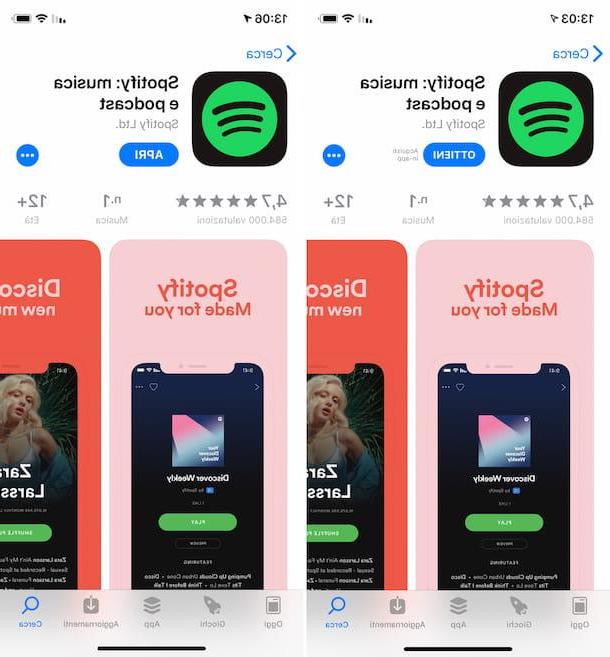
Tendo feito os esclarecimentos necessários acima, eu diria que você finalmente está pronto para agir. Portanto, para começar, baixe o Spotify para o seu iPhone (se, é claro, ainda não o fez).
Para fazer isso, pegue seu “iPhone por”, desbloqueie-o, acesse a tela inicial e visite a seção da App Store relacionada ao Spotify. Assim que a tela relevante for exibida, pressão o botão Obtener (ou no símbolo de nuvem com flecha, se você baixou o aplicativo anteriormente usando a mesma conta) e autoriza o download via ID do rosto, tocá-ID o senha Dell'ID Apple.
Em seguida, aguarde até que o procedimento de download seja iniciado e concluído, em seguida, inicie o aplicativo tocando no botão Aberto apareceu na tela ou tocando no botão relevante ícone que acaba de ser adicionado à tela inicial.
Como ativar o Spotify Premium no iPhone
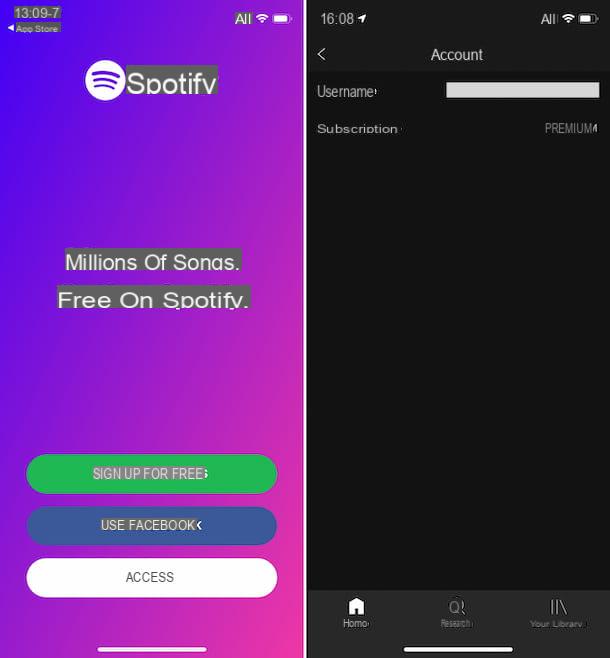
Agora que você vê a tela principal do aplicativo, se você já possui uma conta para usar o Spotify, faça o login no serviço tocando no botão log in colocado na parte inferior e, em seguida, fornecendo as credenciais de acesso. Se, por outro lado, ainda não está registado, faça-o através do seu endereço de e-mail ou através da sua conta do Facebook, tocando, respectivamente, nos botões inscreva-se de graça ou Use o Facebook e seguindo o assistente sugerido.
Neste ponto, você pode prosseguir comprando o Spotify Premium no iPhone: a operação, como já mencionamos, não pode ser realizada diretamente do aplicativo. Portanto, feche este último, abra o navegador que você costuma usar para navegar na Internet a partir do seu iPhone (por exemplo, Safári) e vá para a página inicial do famoso serviço de streaming de música.
Em seguida, toque no botão com o três linhas horizontalmente localizado no canto superior direcção e selecione o item log in no menu que aparece. Em seguida, faça login na sua conta, preenchendo os campos da tela com os dados necessários e pressionando o botão log in (ou pressionando o botão para fazer login via Facebook, se você se registrou desta forma).
Uma vez logado, pressão o botão com o três linhas horizontalmente sempre colocado no canto superior direcção, selecione o item Melhoria no menu que é mostrado a você, clique no botão obter premium e prossiga com a assinatura da assinatura Premium, escolhendo no menu Escolha o seu método de pagamento se pagar com cartão de crédito / débito ou através PayPal e, no primeiro caso, preenchendo o formulário proposto com as informações necessárias.
Por fim, clique no botão Comece meu Spotify Premium. Se você primeiro deseja alterar o tipo de plano que está prestes a assinar, toque no item Alterar Plano na parte superior e selecione o que você preferir na nova página que se abre.
Após a assinatura bem-sucedida, você verá uma mensagem de confirmação na tela e receberá um e-mail indicando o assunto. Portanto, feche a tela do navegador, inicie o aplicativo Spotify no seu iPhone novamente e comece a usar o serviço sem limitações.
Observe que, confirmando o fato de que você se inscreveu na versão Premium do Spotify, tocando no símbolo de roda de engrenagem presente no canto superior direcção do aplicativo e selecionando o item Conta no próximo menu, você encontrará o texto Ouro em correspondência com o item Subscrição.
Como obter o Spotify Premium gratuitamente no iPhone
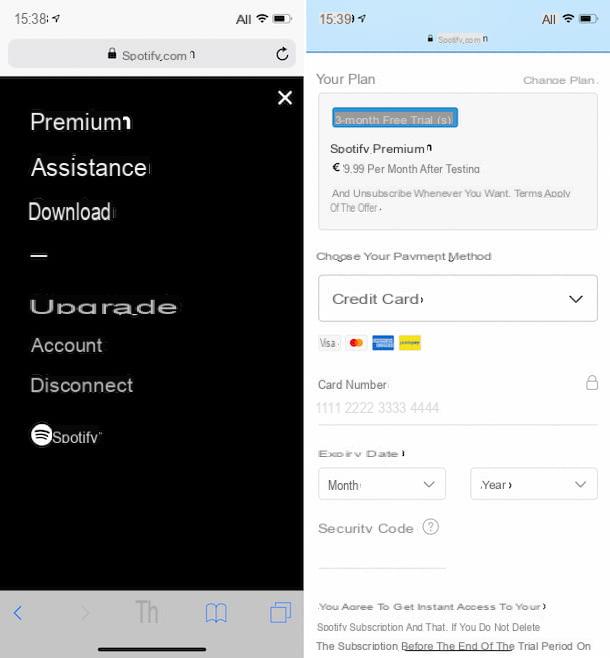
Como eu disse no início do guia, aqueles que nunca assinaram o plano Spotify Premium têm o direcção de usar o serviço gratuitamente por um período de teste de um ou três meses, ao final do o que não há obrigação de renovação (isso significa que, se você não estiver interessado em continuar com o uso da versão paga do Spotify, você pode desativar o plano sem incorrer em custos extras).
Se você está interessado nisso e cumpre o requisito acima, para obter o Spotify Premium gratuitamente no iPhone, você deve seguir os seguintes passos: abra o navegador que você costuma usar no seu iPhone para navegar online (por exemplo, Safári) e vá para a página inicial do Spotify.
Em seguida, pressão o botão com o três linhas horizontalmente, no canto superior direcção e toque no item log in colocado no menu que aparece. Portanto, faça login em sua conta, preenchendo os campos da tela com os dados necessários e pressionando o botão log in, ou pressão o botão para fazer o login via Facebook (se você preferir fazer o login através de sua conta social).
Agora, toque no botão com o três linhas horizontalmente, sempre colocado no canto superior direcção, toca a voz Melhoria no menu que é mostrado a você, clique no botão obter premium e verifique se o rótulo está presente na nova página exibida 1 mês / 3 meses de teste gratuito (caso contrário, a versão gratuita não está disponível, evidentemente porque você já a usou no passado).
Em seguida, selecione, no menu Escolha o seu método de pagamento, o método de pagamento de seu interesse entre cartão de crédito / débito ou PayPal (não se preocupe, mesmo que tenha que fornecer esses dados não haverá cobrança de nada até o final do período de avaliação) e, no primeiro caso, preencha o formulário proposto com as informações necessárias. Em seguida, pressão o botão Comece meu Spotify Premium e pronto.
Em seguida, você verá uma mensagem especial no visor e receberá um e-mail do Spotify confirmando que a assinatura foi bem-sucedida e que o período de teste está ativo. Então, feche o navegador, inicie o aplicativo Spotify em seu iPhone e comece a usar o serviço variante Premium sem nenhum custo. Ótimo, certo?
Como desligar o Spotify Premium no iPhone
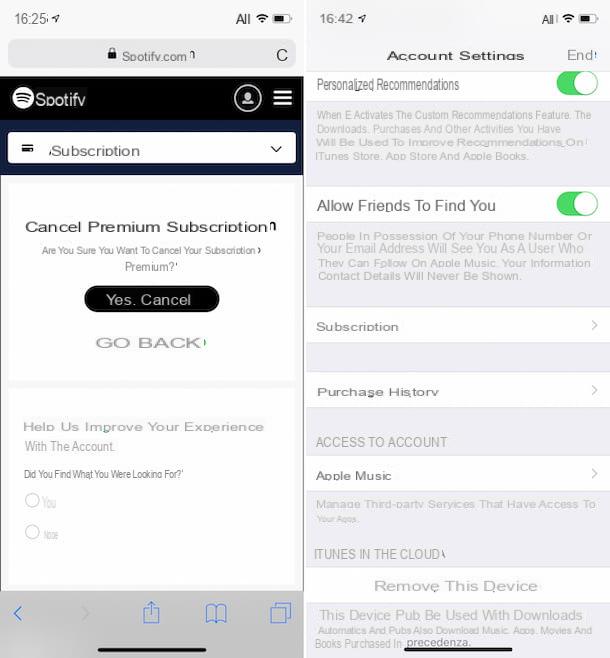
Você conseguiu comprar o Spotify Premium no iPhone ou habilitou o teste gratuito, mas agora mudou de ideia e gostaria de saber como fazer o incapacitante do serviço? Sem problemas, explicarei imediatamente como proceder. O procedimento a ser colocado em prática, irei avisá-lo imediatamente, difere dependendo se você se inscreveu através do site do Spotify ou, no passado, através da Apple.
No primeiro caso, pegue o iPhone, desbloqueie-o, acesse a tela inicial e vá para a página inicial do Spotify. Em seguida, pressão o botão com o três linhas horizontalmente localizado no canto superior direcção, toque no item log in, no menu que aparece, e acesse sua conta, preenchendo os campos da tela, ou pressionando o botão relacionado a Facebook.
Neste ponto, expanda o menu Resumo da conta que está localizado na parte superior, tocando nele, selecione o item Subscrição, aperte o botão Alterar ou cancelar localizado no centro, role para baixo a nova página exibida e pressão o botão Cancelar sua assinatura Premium, sob o título Spotify Grátis.
Por fim, confirme quais são suas intenções tocando no botão Sim cancele, E é isso. Para confirmar o sucesso da operação, será exibida uma mensagem específica no display e você receberá um e-mail informativo do Spotify.
Se, por outro lado, você já havia se inscrito no Spotify Premium através de Apple e agora você deseja desativá-lo, proceda da seguinte forma: toque no ícone de Configurações (aquele em forma de roda de engrenagem) encontrado na tela inicial do iOS, selecione o seu nome na parte superior da tela (se você não puder vê-lo, primeiro pressão no item apropriado para fazer login com seu ID Apple) e toque no texto iTunes e App Store.
Neste ponto, toque no seu ID Apple visível na parte superior da tela, pressão o botão Ver ID da Apple, confirme o acesso à conta via ID do rosto, tocá-ID o senha do mesmo e toque no texto Assinaturas.
Então, selecione Spotify** da lista que você encontra em correspondência com a seção Ativo, toque no botão Cancelar assinatura, então por diante Confirmação e, por fim, clique no botão final. Você receberá um e-mail confirmando o sucesso da operação.
Lembre-se de que, tanto no caso de você ter desativado o Spotify Premium do site do serviço ou através da Apple, você poderá continuar a usar os recursos pagos da assinatura sem o quequer limitação até o prazo final.
Para mais detalhes sobre isso, você pode consultar meu tutorial sobre como desligar o Spotify Premium.
Como comprar o Spotify Premium no iPhone

























